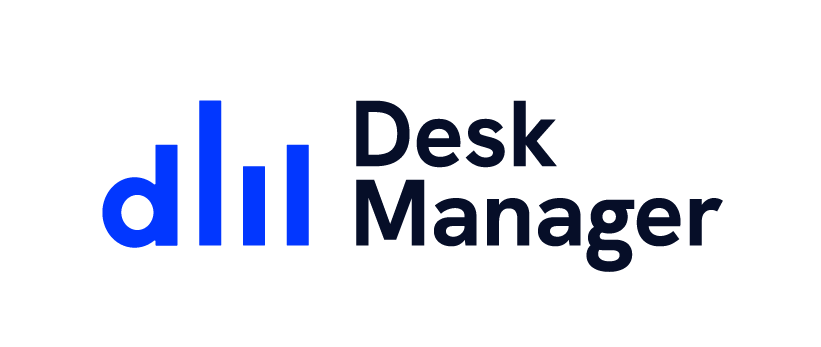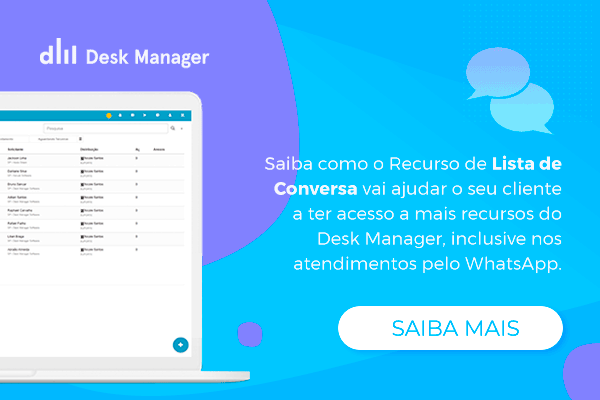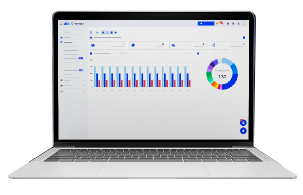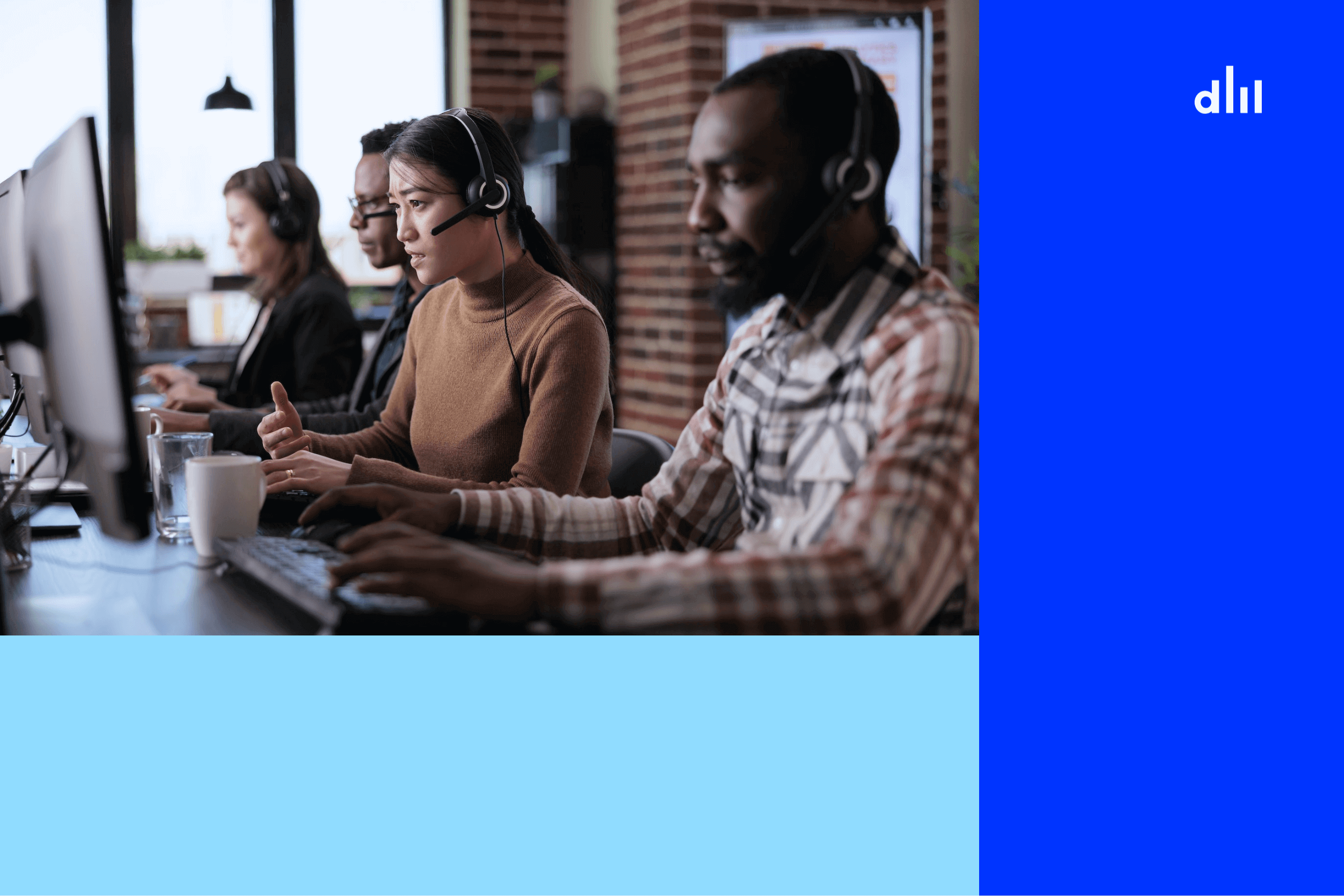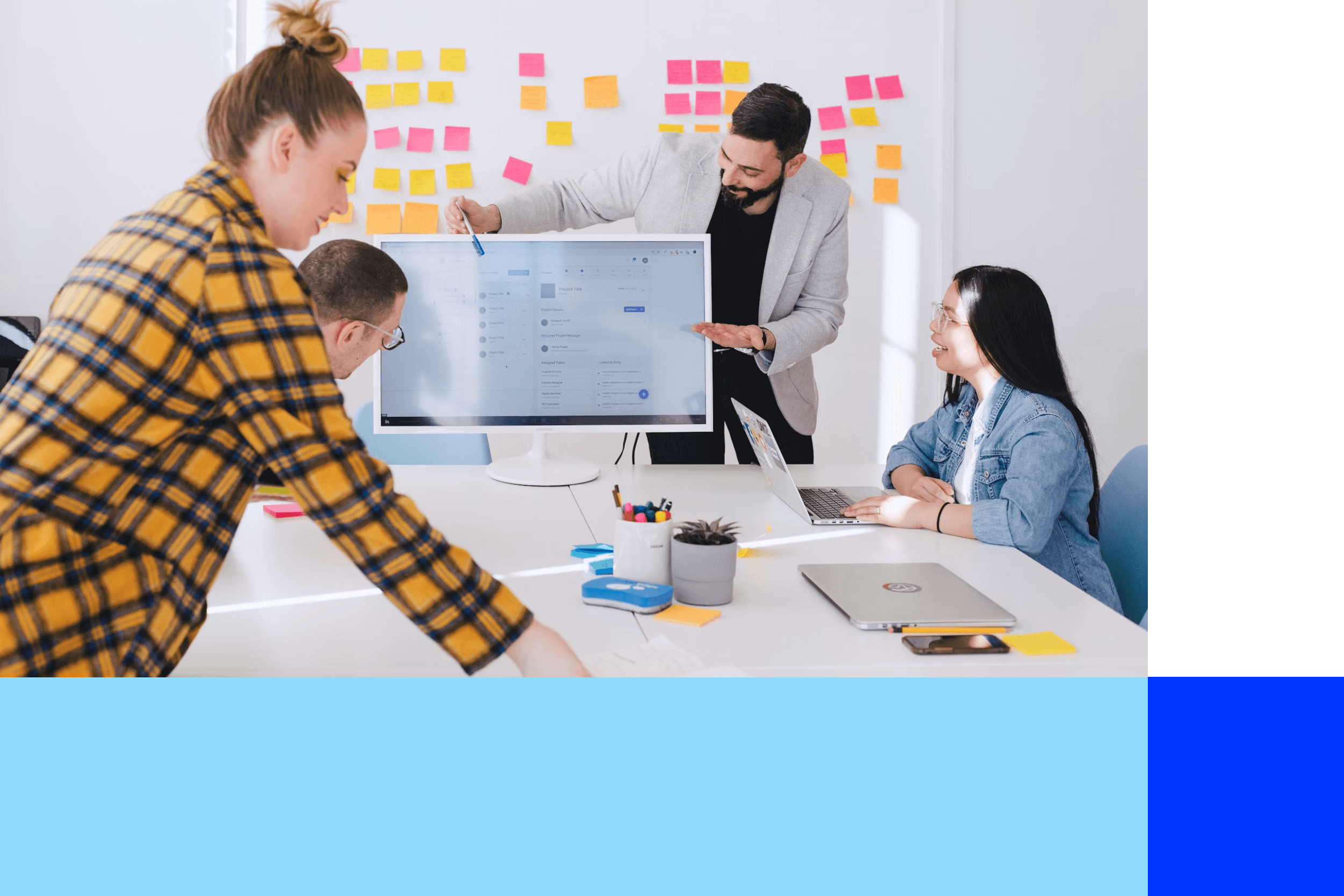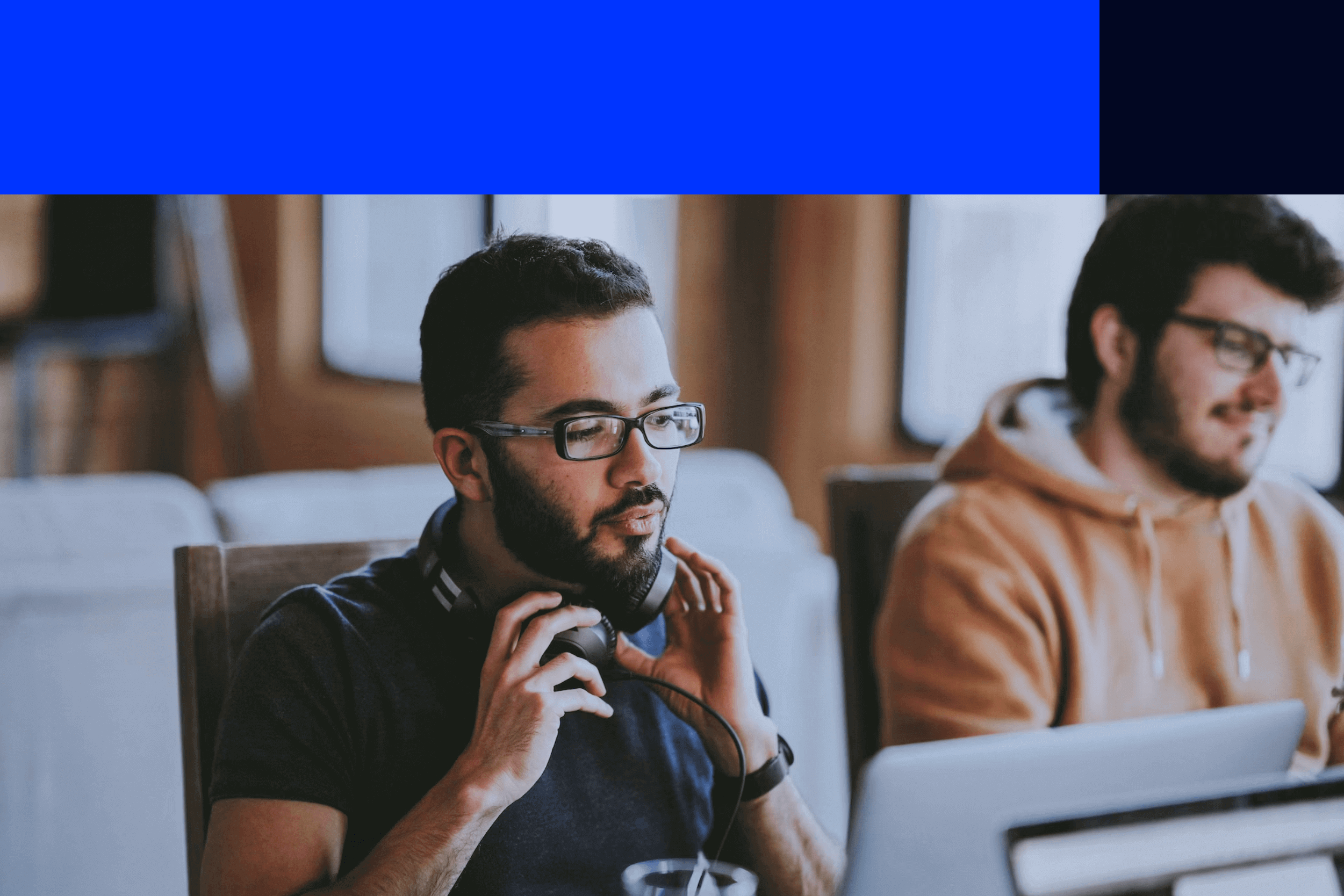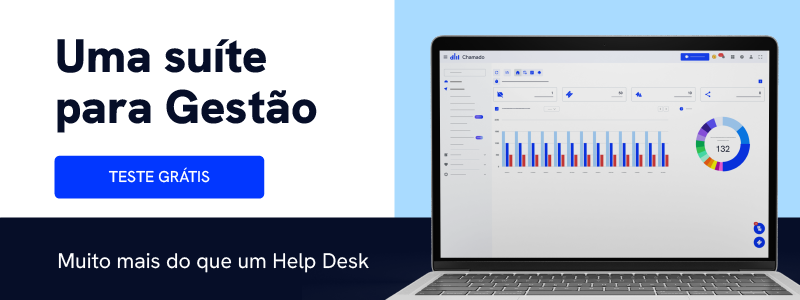
Setembro,2021
Abrir em nova aba
Sabemos que conseguir visualizar os dados dos chamados de maneira prática é muito bom, além de trazer uma economia de tempo na hora de atender ou validar informações.
Pensando nessa praticidade, agora o Desk Manager fornece um ícone de atalho para abrir o chamado em uma aba nova no navegador.
Isso vai ajudar bastante os operadores que estão em atendimento e não querem fechar o modal para confirmar algo, diminuindo o tempo gasto nesses momentos.
Ao acessar o grid de chamados e clicar para selecionar o chamado, um novo atalho será exibido. Ao clicar nesse botão uma nova aba no seu navegador abrirá já com o número do chamado inserido na pesquisa simples.
E um detalhe importante, isso também funcionará para Chamados vindos do WhatsApp.

Melhorias gerais na área do WhatsApp
Varias melhorias foram implementadas na área de atendimento via conversas na lista de chamados. Pensando na comodidade e facilidade em encontrar e visualizar informações adicionamos os seguintes itens:
Se você tiver um solicitante VIP cadastrado em sua base, ao entrar em contato via WhatsApp/Chat/Telegram, uma TAG será exibida junto ao nome. Assim ficará mais fácil de identificar que é um solicitante VIP também por este canal de atendimento.
Um botão em formato de perfil localizado no canto superior direito da lista de conversas foi adicionado. Por lá você vai conseguir conferir quais são os seus operadores que possuem licença para atendimento de WhatsApp/Chat/Telegram, onde exibirá se eles estão online e se possuem atendimentos atribuídos a responsabilidade deles.
Agora o nome do operador/grupo que está responsável pelo atendimento localizado na aba Na Fila, Minhas Conversas e Geral serão exibidos junto com o Nome/Empresa no qual o solicitante está alocado, facilitando a identificação.
Não menos importante, agora será exibido o tempo em que o solicitante enviou a última mensagem para o operador/grupo x a quantidade de tempo desde o início do atendimento, assim você poderá entender a duração desse atendimento.
Todas essas informações são essenciais para acompanhar os acontecimentos e disponibilidades, melhorando a experiência de quem utiliza os recursos.
A parte mais legal de tudo é que nada precisa ser configurado, tirando a parte do solicitante Vip. Essa informação pode ser encontrada no Aplicativo Empresas > Aba Lançamentos > Solicitantes.
Ao clicar no solicitante desejado você precisará acessar a segunda aba Permissões e selecionar a opção de solicitante VIP. Considerando que você já fez essa alteração, ao entrarem em contato a TAG será exibida corretamente.



Aba geral permitir transferir para o próprio operador
Anteriormente, você como operador com acesso a aba geral dentro das conversas do WhatsApp, não conseguiria transferir um dos atendimentos que estivesse com outro analista além de você.
Para melhorarmos essa experiência, com a nova atualização do Desk Manager, ao tentar fazer esse procedimento o seu operador também será exibido na lista de transferência.
Nenhuma configuração será necessária, então ao acessar alguma conversa em geral e clicar em Transferência > Operadores, seu nome será um dos exibidos. Basta seleciona-lo e concluir a ação.

Agosto,2021
Árvore de assuntos
Agora com a nova atualização do Desk Manager, você que utiliza o Aplicativo Chat com o Telegram ou WhatsApp conseguirá categorizar seus chamados utilizando a árvore de assuntos.
Como esse tipo de visualização só ocorria em chamados comuns, muitos pedidos para a padronização de exibição acontecer foram enviados. Consideramos muito importante a experiência de nossos clientes, e essa melhoria foi considerada, preparada e entregue!
Considerando que você já ativou para os seus operadores o uso da árvore de assuntos lá no Aplicativo Painel, ao realizar a categorização de um chamado aberto via WhatsApp a visualização dos assuntos mudará.
Distribuição de chamados Aplicativo Chat – Integrado ao WhatsApp por empresa para os operadores
As configurações avançadas do Aplicativo Chat – Integrado ao WhatsApp já predispõe opções de distribuição dos Atendimentos mas um novo formato foi lançado para que a utilização do recurso seja mais flexível. Ou seja, agora vai ser possível configurar a distribuição com base no atendimento aos clientes que são inseridos dentro dos operadores.
Muitas operações já usam o recurso de distribuição com base em clientes mas essa opção não era contemplada no recurso de WhatsApp.
Ao acessar o Aplicativo Painel você deverá procurar pela aba Configurações e a opção Configuração de Conversas. Clicando no número do seu WhatsApp você poderá ver as abas correspondentes a configuração e personalização do WhatsApp e Bot.
Na opção avançado você vai encontrar a regra de 1- Distribuição (BOT Abertura). Para que a segunda opção relacionada ao atendimento especializado em cliente seja liberado a primeira opção deve ser marcada como sim, você vai reparar que assim que a opção for selecionada a marcação abaixo será liberada para escolha.

Feito isso, salve o registro e os operadores que tem configuração de atendimento a cliente e licença de WhatsApp receberão os chamados também por este recurso.
Julho, 2021
Integração com o Telegram
Uma nova opção de atendimento foi lançada e essa integração agora permite que os seus solicitantes e você entrem em contato utilizando o Telegram.
Liberar essa integração foi um passo importantíssimo para que a flexibilização da utilização das redes abranja um maior número de pessoas. Pensando nisto, o Telegram foi liberado e agora além do seu cliente final poder solicitar atendimento pelo Telegram, se caso você tiver o WhatsApp também no ambiente você poderá escolher entre um dos dois desde que o seu cliente também o utilize.
Legal né?
Outra coisa bem bacana é que o seu esforço para liberar esse recurso vai ser praticamente mínimo pois boa parte da configuração é feita aqui com a nossa equipe.
Existem apenas alguns fatores importantes que você deve considerar antes de começar a utiliza-lo.
O primeiro é que depois do Bot do Telegram estar ativo, o seu Solicitante precisa entrar em contato com você pelo menos uma vez para que você consiga realizar o atendimento a não ser que você já tenha a tag dele cadastrada previamente dentro do Desk Manager. Num geral vai ser bem tranquilo de encontrar a sua empresa pois a pesquisa no Telegram será feita com base na informação pública do nome do Bot, o que provavelmente será o nome fantasia (por exemplo Desk Manager).
Segundo ponto é, seu solicitante poderá te responder tanto pelo WhatsApp quanto pelo Telegram mas você só poderá solicitar atendimento por um dos canais, nunca pelos dois ao mesmo tempo.
Todos os dados enviados para o solicitante sobre o grupo que ele pode escolher para ser atendido, são as mesmas que são configuradas no painel e se você já utiliza o WhatsApp não vai precisar se preocupar com uma nova personalização.
Sabendo dessas informações, é só aproveitar o recurso e realizar o melhor uso possível dele.
Mensagem de saudação no WhatsApp
Agora vai ser possível definir que a mensagem de saudação seja enviada mesmo se você escolher desativar o BOT do seu WhatsApp.
Anteriormente essa opção não era liberada o que acabava influenciando na mensagem que o cliente final recebia ao solicitar atendimento. Ou seja, só era enviado o conteúdo sobre o chamado ter sido aberto.
A configuração no geral é muito simples, na aba correspondente WhatsApp no Aplicativo Painel, você encontrará a opção BOT ativo, abaixo dos grupos aptos para atender este canal de comunicação. Mudando a opção para não (manter a frase inicial), a mensagem automática enviada com o BOT ativo continuará sendo enviada.
Fácil e rápido, desta forma conseguimos manter o recurso padronizado e personalizável.

Criar Log de disparo de relatório
Dois novos tipos de logs foram adicionados aos relatórios, então se você tiver um envio programado ou exportar o registro essa informação será gravada dentro do log localizado na última aba do relatório.
Ter essas informações gravadas é primordial para a segurança dos dados e também para que você consiga acompanhar quem recebe/altera/exporta para que tudo fique de acordo com o permitido.
Nenhuma configuração se faz necessária para nenhum dos casos, mas se você quiser acompanhar essas informações basta ir no Aplicativo Chamados (ou qualquer Aplicativo que tenha relatórios), menu Configurações > Relatórios.
Os logs sempre serão encontrados ao clicar no relatório na última aba.

Junho, 2021
Permissão para transferir automaticamente conversas de WhatsApp
Sabemos que os grupos de atendimento tem opções relacionadas a distribuição de chamados para os operadores. Essas opções dependem também da permissão do operador para receber chamados distribuídos.
Porém o WhatsApp ainda não tinha uma função que seguisse essa mesma linha de distribuição feita pelo grupo de atendimento.
Pensando na importância desse comportamento ser seguido também para as conversas de WhatsApp, uma nova configuração foi liberada em configuração de conversas.
Para configurar essa opção você deverá acessar o Aplicativo Painel aba Configurações > Configuração de Conversa.
Ao clicar no número, abaixo da opção Avançado, você poderá ativar a permissão distribuição (interface do operador).
Assim que essa permissão estiver ativa, seguindo o recurso de transferência de atendimentos do WhatsApp, se você selecionar o grupo de atendimento, ao concluir o atendimento será distribuído entre os operadores participantes do grupo.

Transferência em massa de conversas de WhatsApp
Agora será possível transferir os atendimentos do WhatsApp em massa. Antes a opção estava disponível apenas na parte interna dos atendimentos o que impossibilitava os operadores na hora de transferi-los em massa.
As vezes surge a necessidade de redirecionar vários atendimentos para um grupo diferente ou uma pessoa diferente mas sabemos que é trabalhoso fazer esse procedimento atendimento por atendimento.
Assim como os chamados comuns, agora é possível selecionar vários atendimentos do WhatsApp de uma vez só diretamente na lista de chamados. Ao seleciona-los você deverá clicar no ícone verde em formato de lápis, que fica localizado no canto inferior direito da sua tela.
Ao fazer essa seleção + clicar na opção de interagir, uma tela igual a de transferência convencional de atendimentos do WhatsApp será exibida. Um a um eles serão transferidos ao operador ou grupo designado.


Exibir o nome do cliente na área de contatos
Essa atualização tem o intuito de trazer praticidade e fácil reconhecimento do seu solicitante quando ele pedir um atendimento por meio deste canal.
Caso o solicitante tenha suas informações cadastrais atualizadas e esteja vinculado a algum de seus clientes, a exibição do nome fantasia será feita logo abaixo a do solicitante. Se for o primeiro contato, a exibição será com a informação Não associado, mas não se preocupe essa parte é resolvível atualizando os dados cadastrais durante ou depois do atendimento.
Sabemos que é complicado memorizar tantas informações todos os dias, então quando o nome do cliente no qual o solicitante faz parte for exibido automaticamente, poupamos você de todo o questionamento referente a Empresa que ele trabalha. É claro que para isso acontecer os dados dele precisam ter sido atualizados pelo menos uma vez, mas é algo tranquilo de se fazer!
Assim que o seu solicitante entrar em contato a informação é exibida, ou seja, pouco trabalho para você. Mas lembre-se, quando temos o primeiro contato e não há um cadastro no Desk Manager ou então o número de telefone ainda não foi associado você precisará realizar o processo manual pelo menos uma vez.

Permissão para que um operador não receba chamados distribuídos pelo WhatsApp
O recurso do WhatsApp integrado ao Aplicativo Chat ainda não disponibilizava da opção de indisponibilização do operador para atendimento, mas agora ela foi liberada. Essa melhoria tem o intuito de flexibilizar o recurso para operações que utilizam vários canais de atendimento. Ou seja, existe a escolha do atendente hibrido ficar online no Desk Manager mas não receber atendimentos via WhatsApp e depois voltar a receber sem que a licença dele tenha que ser removida.
Realizar essa flexibilização é trazer mais diversidade de operações para a utilização do recurso sem maiores mudanças, tanto de licença como de recebimento dos atendimentos. Muito mais vantagens.
Ao acessar o Aplicativo Painel você deverá procurar pela aba configurações e a opção configuração de conversas. Clicando no número do seu WhatsApp você poderá ver as abas correspondentes a configuração e personalização do WhatsApp e Bot.
Na opção avançado você vai encontrar a regra de operadores (exceções), no qual o operador adicionado ficará impedido de receber atendimentos distribuídos pelo WhatsApp.

Customizar mensagem de SMS
Quem utiliza o recurso WhatsApp integrado ao Aplicativo Chamado sabe que ao tentar retomar um atendimento com o cliente um SMS de confirmação é enviado. Assim o Solicitante tem o poder de decidir se quer conversar naquele momento ou não, evitando que o WhatsApp dele receba mensagens indesejadas.
Porém anteriormente não era possível personalizar o conteúdo do SMS enviado, o que acabava engessando um pouco o recurso.
Disponibilizar a personalização da forma como o responsável ou a operação acordou é uma forma interessante de flexibilização pois cada cliente aborda seus solicitantes de uma maneira diferente.
Ao acessar o Aplicativo Painel você deverá procurar pela aba configurações e a opção configuração de conversas. Clicando no número do seu WhatsApp você poderá ver as abas correspondentes a configuração e personalização do WhatsApp e Bot.
Na opção avançado você conseguirá encontrar as duas opções de preenchimento da personalização dos SMS’s.

Abril, 2021
Adicionar nome do solicitante na área de envio de mensagem
O recurso exibe o nome do usuário que está em atendimento com você WhatsApp, pela integração do Desk Manager.
Um recurso simples e importante, que ira exibir o nome do usuário, fazendo com que nem “sem querer” erre o nome.
Este recurso se tornou um padrão da integração e pode ser visualizado em qualquer atendimento que realize, conforme imagem:

Customizar mensagem SMS
Quem utiliza o recurso WhatsApp no Aplicativo Chat sabe que ao tentar retomar um atendimento com o cliente um SMS de confirmação é enviado. Assim o solicitante tem o poder de decidir se quer conversar naquele momento ou não, evitando que o WhatsApp dele receba mensagens indesejadas.
Porém anteriormente não era possível personalizar o conteúdo do SMS enviado, o que acabava engessando um pouco o recurso.
Disponibilizar a personalização da forma como o responsável ou a operação acordou é uma forma interessante de flexibilização pois cada cliente aborda seus Solicitantes de uma maneira diferente.
Ao acessar o Aplicativo Painel você deverá procurar pela aba configurações e a opção configuração de conversas. Clicando no número do seu WhatsApp você poderá ver as abas correspondentes a configuração e personalização do WhatsApp e Bot.
Na opção avançado você conseguirá encontrar as duas opções de preenchimento da personalização dos SMSs.

Março, 2021
Histórico dos Chamados do Solicitante
Ao acessar uma conversa no Aplicativo Chat, você observa o histórico de chamados dos últimos 15 dias vinculados a este solicitante.
A idéia é que o operador tenha noção de como foram os atendimentos anteriores deste solicitante.
Ao acessar uma conversa do Aplicativo Chat Integrado com o WhatsApp em andamento, possui atalho para visualizar o histórico de chamados deste solicitante (em ordem de status, fazendo com que os cancelados e finalizados fiquem por último nesta lista).

Permitir o Bloqueio de Envio de Áudio e Vídeo
O recurso foi desenvolvido para adicionar bloqueios de Áudio, Vídeo, Imagem, PDF e outras Extensões. Desta forma, é possível configurar para que o cliente seja bloqueado para envio destes arquivos pelo chat. Ao enviar o arquivo que consta bloqueado, aparece uma frase padrão “gif file is not allowed“, por exemplo.
Para um controle maior do que é enviado pelos solicitantes, onde você pode restringir conforme a sua necessidade.
A configuração do recurso é feita dentro de Configurações de Conversas → Aplicativo Painel, em Bloquear Extensão de Arquivos conforme imagem abaixo:


Código dos Grupos de Atendimento do BOT
Quando o Solicitante envia uma mensagem para o número de WhatsApp integrado ao Desk Manager, é exibida uma mensagem com os códigos do grupos, para que ele escolha por qual quer ser atendido.
Anteriormente, eram exibidos os códigos originais fazendo com que números muito grandes fossem dados como opção para o usuário.
Agora, você consegue escolher quais números serão exibidos, fazendo referência ao grupo correto.
O ponto mais importante deste recurso é o fato de possibilitar a exibição das escolhas de grupo, assim melhorando a experiência do solicitante quanto a praticidade em chamar um atendimento.
Acesse o Aplicativo Painel → Configurações → Configurações de conversa.
Ao acessar o menu de configurações da conversa, vá até a opção “Avançado” e em “Grupos Personalizados”.
Dentro desta caixa, você utilizará o código a seguir, para definir que os grupos assumam o código desejado.
Primeiro deverá preencher com o número de exibição que deseja: “1” depois, coloque o símbolo de “igual” e o código original do grupo: 000856.
Junte todos os códigos para ter a mensagem a seguir: 1=000856.
Veja a imagem a seguir, exemplificando:

Diferenciar Chamados Recém Abertos para Chamados Transferidos
O recurso adiciona uma Tag de “novo” quando um atendimento foi aberto recentemente e não teve contato realizado com o solicitante e adiciona uma tag “transferência” quando o atendimento veio transferido de outro grupo.
Um recurso simples e importante, que ajuda a diferenciar de maneira mais simples os chamados que foram abertos direto para o Aplicativo Chamado Integrado com Whatsapp e os que foram transferidos.
Basicamente, uma tag identificará qual tipo de chamado está no seu grid.
Valide os dois tipos de tag a seguir:


Contador de Áudio ou Cronômetro
Um cronômetro é exibido no momento da criação de um áudio via Aplicativo Chat na integração do WhatsApp.
Muitos poucos solicitantes sabiam que existia um tempo máximo para a produção do áudio, por isso resolvemos vincular esse timer no momento da gravação do áudio, para que o usuário pudesse se orientar de forma mais simples, sobre o tempo gasto em um áudio.
Acesse o Aplicativo Chat → Selecione a opção de enviar áudios para o cliente.
Neste momento um campo com timer será exibido e quando selecionar a opção de gravação, uma contagem regressiva sera exibida, conforme imagem:

Opção para exibir Informações de Solicitantes
Incluímos um ícone em todas as conversas que ao clicar, exibirá os dados do solicitante e cliente vinculados ao atendimento.
Com o objetivo principal de criar um atalho as dados do usuário, o recurso chega para ajudar a encontrar de forma mais rápida e objetiva qualquer dado vinculado ao solicitante e empresa.
O funcionamento é simples, acesse a conversa e busque por este ícone:

Ao clicar nele, uma janela será aberta com os dados sobre o Solicitante e Cliente vinculado ao Atendimento, conforme imagem:

Exibir atalho do WhatsApp no Portal do Cliente
Para clientes que utilizam o Chat integrado com o WhatsApp visualizar o ícone do WhatsApp no portal do solicitante para se iniciar uma conversa ficou mais fácil.
Através do portal do solicitante, é possível visualizar o recurso acessando o portal do solicitante de forma externa e interna.


Permissão para não contar horas nas interações
O recurso foi criado para desativar o cálculo das horas entre as interações.
Operações que fazem cobrança por franquia de horas, podem ter o seu fluxo prejudicado no WhatsApp pois ele ficará contando o tempo inteiro da interação neste primeiro momento.
Ao acessar as configurações de conversas no Aplicativo Painel, na aba avançado.

Histórico de Chamados do Solicitante
O recurso agora trás a opção de ver os últimos 15 chamados do solicitante que iniciou o atendimento.
Para que o operador tenha acesso de forma mais rápida a todo o histórico, transportamos ele para dentro do Aplicativo Chat também!
Acesse o Aplicativo Chat → ir no ícone de “dados do cliente”, ao selecionar o ícone observe que no topo do menu existem duas opções, a primeira relacionada aos dados do cliente e a segunda relacionada ao histórico de chamados.

Dezembro,2020
Permitir excluir um grupo do início de atendimento
Com a chegada do Aplicativo chat integrado ao WhatsApp, agora é possível definir os grupos que serão exibidos para o solicitante, que tenta gerar um atendimento via WhatsApp.
Personalizar quais grupos estão disponíveis para atendimento é primordial, por isso lançamos esta atualização, para que apenas os grupos que você definir, estarão disponíveis para escolha do solicitante que entra em contato via WhatsApp
Acesse: Aplicativo painel – Configuração de conversa.
Ao acessar o menu, você ira visualizar a informação “Grupos BOT”, que justamente define quais grupos estão disponíveis para a integração, desde que analistas desse grupo tenham licença de chat.

Aplicativo chat: Slide show com suporte a áudio e vídeo
Agora no slide show do Desk Manager, haverá suporte para áudio e vídeo.
Como já sabem, com a chegada do Aplicativo chat integrado com WhatsApp, estamos optimizando o ambiente inteiro, isso inclui o slide show, que agora recebe esses formatos, facilitando a visualização dos dados no relatório.
A utilização é bem simples, basta acessar o slide show de qualquer relatório, que as informações que contenham “arquivos de vídeo” e “arquivos de áudio” se encontram lá!
Envio de e-mail
Habilita o campo de “envio de e-mail” para os chamados que são gerados a partir da integração com o Aplicativo Chat.
O recurso é importante, pois agora é possível fazer com que o envio do e-mail seja uma escolha para o operador que esta tratando o atendimento que chega na integração, o que torna a experiência de contato, bem mais agradável para ambos.
Apenas trouxemos o botão de “enviar e-mail do chamado para cliente‘ ao campo de finalização do chamado via Aplicativo Chat, como mostra o print abaixo.

Desativar o BOT
Permite desativar o bot do chat, não trazendo a exibição dos grupos para o solicitante escolher.
Em alguns ambientes, não existe a necessidade de escolher grupos, pois só trabalham com apenas um grupo de atendimento, por isso, ao desativar o BOT, o atendimento cai direto para os analistas deste grupo.
Acesse: Aplicativo painel → Configuração → Configuração de conversas e marcar o campo de BOT com “não”, conforme imagem:

Suporte a MP4
Agora quando um solicitante encaminha um arquivo .mp4 via chat, o mesmo é exibido na tela do computador, assim como no WhatsApp
Com o objetivo de simular ainda mais a experiencia do WhatsApp, vinculamos o recurso que reproduz vídeos no Aplicativo chamado, e isso é super importante para a utilização do recurso.
Não existe segredo na utilização, todos os Gif´s, imagens e vídeos enviados, são exibidos na tela do atendimento, conforme imagem:


Aba dinâmica – Conversas
Agora a aba de conversas no grid de chamados, ira trazer os chamados gerados pela integração com o WhatsApp e os chamados que tiveram conversas aplicadas a chamados em aberto.
Importante pois, reúne em apenas uma aba do sistema, todos os chamados associados ao Aplicativo chat integrado ao WhatsApp.
Clique no ícone de “Conversa” nas abas dinâmicas, que já serão exibidos todos os chamados em aberto que tenham conversas da integração com o WhatsApp.

Inserir comentário
Em conversas do Aplicativo chat integrado ao WhatsApp, agora será possível realizar um comentário para os operadores que tem acesso aquela conversa.
Com o objetivo de ajudar o operador na tratativa de um chamado, o comentário serve como uma luva, por isso vinculamos ele a nossa integração.
Acesse uma conversa em aberto realizada pela integração com o Whatsapp, e buscar o campo de “comentário”, conforme mostrado na imagem:
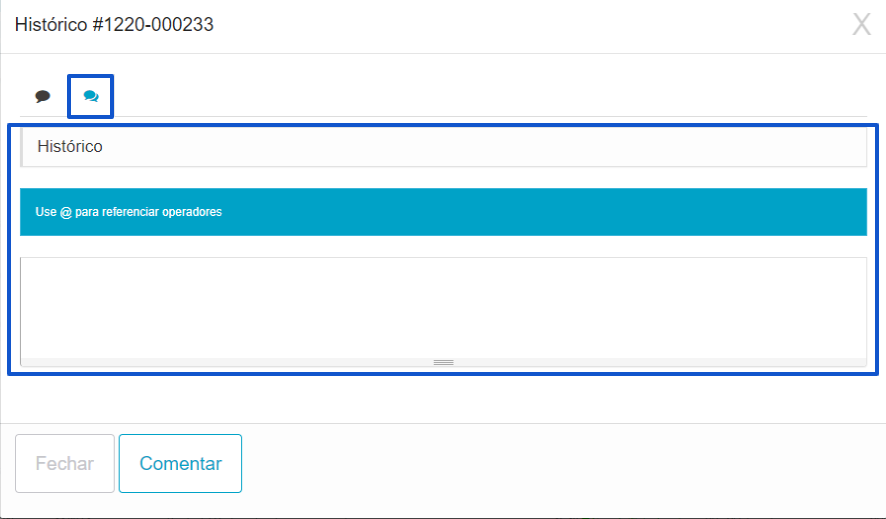
Indexar WhatsApp através de código de incorporação
Gerar um script para o solicitante possa colar em seu site/blog para chamar o WhatsApp.
Agora com a integração do Aplicativo chat integrado ao WhatsApp, é possível gerar um script em seu site, que permite o seu solicitante te chamar diretamente no WhatsApp pelo site. S
cript esse, criado pela Desk Manager, facilitando ainda mais a experiência do cliente.
Acesse: Aplicativo painel → Configuração → Configuração de conversa.
Após acessar o menu de configuração, vá ao ícone: “ </> ”, lá você encontrará o script que deverá sem aplicado ao seu site, conforme a imagem:

Lembrando que, você deve substituir o campo “seu número” pelo número da integração com o WhatsApp.
Desabilitar um usuário para abrir chamado pelo Aplicativo Chat na integração com WhatsApp
Na lista de spams no Aplicativo painel, é possível agora adicionar um numero para que ele não consiga abrir chamados pela integração com o WhatsApp.
Assim como liberar o acesso ao recurso, bloquear o mesmo para algum cliente também é importante, por isso criamos este recurso, com o objetivo de fazer com que alguns números não consigam acessar a integração.
Acesse: Aplicativo painel → Configurações → Lista de spam.
Para bloquear um número, basta clicar em criar e preencher o campo com o numero do solicitante que não poderá chamar na integração com a opção de “abertura” selecionada.

Criar TAG de grupos para o bot
O objetivo é criar uma tag chamada (grupos) onde o operador possa colocar na melhor área de sua frase customizada, sendo assim quando informada ela será substituída por informações geradas na hora, geralmente o número do grupo/nome do grupo (offline e estiver).
Com a tag de grupo, você personaliza ainda mais a mensagem de boas vindas ao solicitante que chega no Aplicativo chat integrado ao WhatsApp, por isso é um recurso importante a ponto de otimizar a experiência do usuário.
Acesse: Aplicativo painel → Configuração → Configuração de conversas
Conforme o print, você ira visualizar o campo de preenchimento para exibição da tag grupos, basta personalizar a mensagem como preferir e aplicar a tag no momento que quiser.

Atalho para frases prontas
Ao digitar no atendimento do Aplicativo chat integrado ao WhatsApp: /palavra o sistema irá buscar uma frase pronta que tenha a palavra escrita, assim você poderá aplicar a frase pronta na conversa com o Whatsapp.
Importante pois, é mais uma personalização para a utilização Aplicativo chat integrado ao WhatsApp.
Ao acessar uma conversa e digite “/palavra”, logo em seguida, uma pesquisa irá exibir as frases prontas que contenham tal palavra, conforme a imagem:

BOT – Interagir em chamados abertos
Ao entrar em contato com um ambiente que tenha Aplicativo chat integrado ao WhatsApp o solicitante agora tem a opção de associar aquele chat, a um chamado que já esta em aberto.
Como sabem, o Aplicativo chat está em constante evolução, e não é de hoje que comento sobre recursos adicionais dele aqui, então já sabem que” quanto mais funcionalidades, melhor!” e é justamente por esse motivo que o recurso é importante. Personalizar a escolha do solicitante a ponto dele escolher iniciar o chat com o histórico de um chamado em aberto, é incrível!
A entrar em contato, uma lista com os chamados que ele possuí em aberto, será exibida, assim ele pode escolher interagir em um desses chamados, apenas digitando o número do chamado (O Desk identifica o solicitante com base no número que ele utiliza, portanto, deve ser cadastrado antes).
Caso o solicitante não queira interagir em um chamado já aberto, basta ele selecionar a opção de “gerar um novo chamado‘ e continuar o fluxo normal do atendimento.
Além disso, o recurso é configurável de acordo com o BOT, por isso, existe a opção de você desabilitar a escolha de chamados, e o solicitante ir direto para a escolha de grupos, conforme a imagem:

Marcar primeiro atendimento WhatsApp do sistema
Quando um atendimento chega via integração com o Aplicativo chat integrado ao WhatsApp, o analista manda a primeira mensagem para o cliente é marcado o primeiro atendimento no SLA. Fazendo com que registre o “tempo de primeiro atendimento” de forma correta.
O recurso não é exibido de forma visual, é apenas uma atualização interna que melhora a experiência de utilização do Aplicativo chat integrado ao WhatsApp.